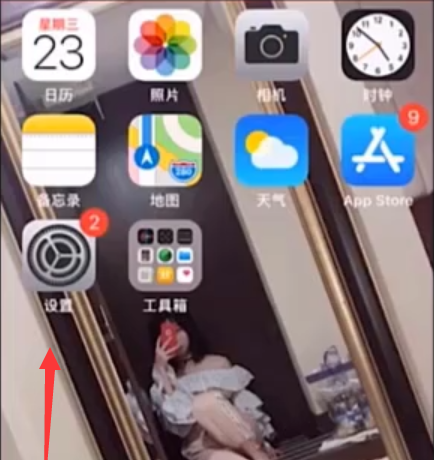石墨文档怎么设置权限 石墨文档设置权限方法一览
- 作者:佚名
- 来源:955游戏网
- 时间:2023-02-24
石墨文档怎么设置权限?需要先打开石墨文档软件,然后在“我的桌面”选项找到你们自己想要设置的文件之后进行打开,在“添加协作者”选项中输入协作者的邮箱或手机号即可设置权限了,方法还是比较简单的,不清楚的用户可以参考以下步骤进行操作,下面小编就给各位用户们分享一下石墨文档设置权限方法一览。
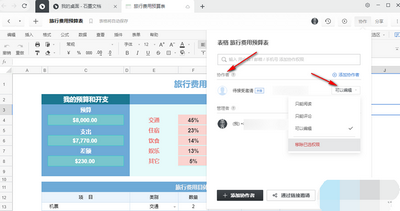
石墨文档设置权限方法一览
1、第一步,我们先打开石墨文档软件,然后在软件页面左侧点击“最近文件”或“我的桌面”选项,然后在页面中找到自己想要设置权限的文件,点击打开该文件。
2、第二步,进入文件页面之后我们在页面中点击右上角的“协作”选项,然后在页面中点击选择“添加协作者”选项。
3、第三步,点击添加写作者选项之后我们在搜索页面中点击输入协作者的邮箱或手机号然后在搜索结果处点击“添加权限”选项,再在下拉列表中进行权限设置即可。
4、第四步,回到协作的主页面,我们也可以在协作者那一栏对权限进行设置,其中移除已选权限选项可以将协作者取消协作机会。
相关下载
相关文章
更多软件攻略
更多-
 win11定时关机设置在哪 win11定时关机设置方法大全一览
win11定时关机设置在哪 win11定时关机设置方法大全一览 -
 谷歌浏览器兼容模式怎么设置 谷歌浏览器兼容模式设置方法大全一览
谷歌浏览器兼容模式怎么设置 谷歌浏览器兼容模式设置方法大全一览 -
 驱动精灵有必要安装吗 驱动精灵的功能介绍
驱动精灵有必要安装吗 驱动精灵的功能介绍 -
 win11我的电脑怎么添加到桌面 win11我的电脑添加到桌面方法
win11我的电脑怎么添加到桌面 win11我的电脑添加到桌面方法 -
 steam怎么加好友 Steam添加好友方法方式全面介绍
steam怎么加好友 Steam添加好友方法方式全面介绍 -
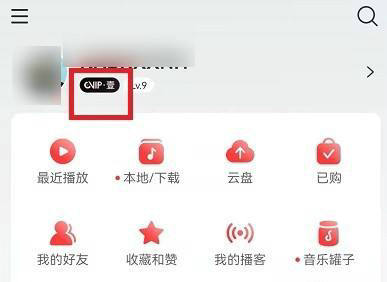 网易云怎么取消自动续费黑胶vip 网易云取消自动续费黑胶vip方法
网易云怎么取消自动续费黑胶vip 网易云取消自动续费黑胶vip方法 -
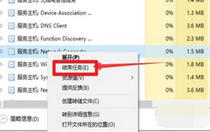 win11怎么跳过联网激活 win11跳过联网激活方法介绍
win11怎么跳过联网激活 win11跳过联网激活方法介绍 -
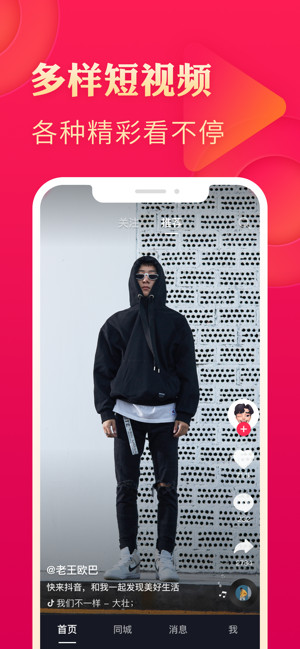 抖音网页版入口 抖音网页版入口官网
抖音网页版入口 抖音网页版入口官网 -
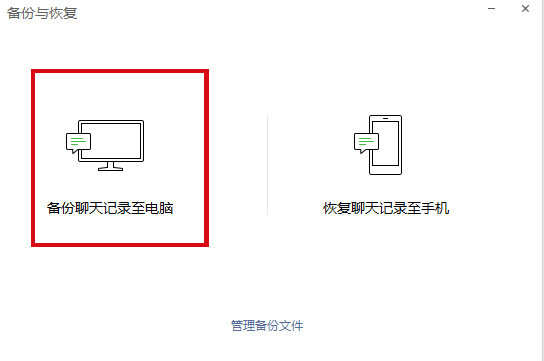 微信好友删除了怎么找回来 微信好友删除了如何找回
微信好友删除了怎么找回来 微信好友删除了如何找回 -
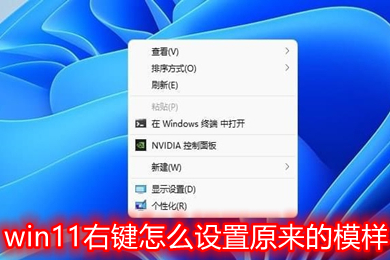 win11右键怎么设置原来的模样 win11右键设置原样介绍
win11右键怎么设置原来的模样 win11右键设置原样介绍 -
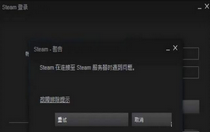 steam在连接至steam服务器时遇到问题 steam服务器时遇到问题怎么办
steam在连接至steam服务器时遇到问题 steam服务器时遇到问题怎么办 -
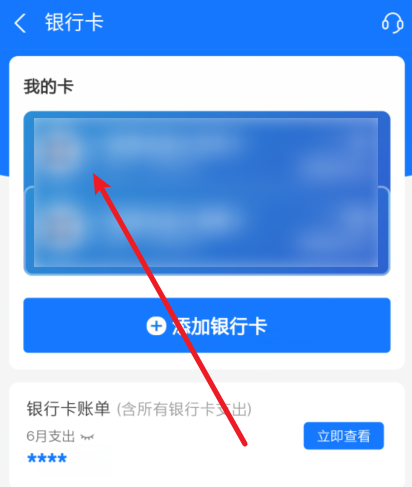 支付宝怎么解绑银行卡 支付宝如何解绑银行卡
支付宝怎么解绑银行卡 支付宝如何解绑银行卡
- 本类周排行
- 本类总排行
- 1 鸿蒙5.0系统怎么升级?华为鸿蒙harmonyos5.0下载升级教程
- 2 鸿蒙5.0申请入口链接 华为harmonyos5.0内测报名官网地址
- 3 百度极速版邀请码在哪里填 百度极速版邀请码填写教程
- 4 猪八戒网接单平台怎么接单 猪八戒接单平台接单教程
- 5 vivo耳机怎么连接电脑 vivo耳机连接电脑教程
- 6 惠普打印机换了wifi怎么重新连接 惠普打印机重新连接WiFi教程
- 7 游戏加加激活码 游戏加加激活码大全
- 8 鸿蒙系统5.0和4.0有什么区别?harmonyos5和4的区别有哪些?
- 9 鸿蒙5.0开发者招募入口 华为harmonyos5开发者报名官方网址
- 10 酷狗音乐会员可以几个人用怎么用 酷狗音乐会员多人共享